項目を基準にした統合を使ってデータを集計するには
データ分析を実行する
最終更新日時:2025/08/23 21:51:21
異なるブックや異なるワークシートの情報をひとつにまとめることを「統合」と言います。統合には「位置を基準にした統合」「項目を基準にした統合」の2通りあります。統合するワークシートの項目の数と並び順がシートごとに異なる場合、統合先の最初のセルを選択して、[データ]メニューの[統合]を選択、もしくは[データ]タブの[データツール]グループの[統合]をクリックして、[統合の設定]ダイアログボックスの[統合の基準]オプションで見出し行(上端行)や見出し列(左端列)にチェックを付けます。
はじめに
支店によって取り扱い商品が異なる場合、項目で統合してあげると良いでしょう。 支店別の取扱商品は以下の通りです。
| 大阪支店 | 東京支店 | 名古屋支店 |
|---|---|---|
| ワニchanぬいぐるみ | ワニchanぬいぐるみ | ワニchanぬいぐるみ |
| 爬虫類になれるパウダー | 爬虫類になれるパウダー | 爬虫類になれるパウダー |
| ピンク色に染めるヘアカラー | ワニchanとチョコレートを食べよう! | ワニchanとチョコレートを食べよう! |
| 恒温動物に進化するサプリメント | 恒温動物に進化するサプリメント | 恒温動物に進化するサプリメント |
| ピンク色に染めるヘアカラー |
ここでは、項目を基準にしてそれぞれの売上高の平均を求める方法について説明します。
項目を基準にした統合
- 統合先の最初のセルを選択して、[データ]メニューの[統合]を選択、もしくは[データ]タブの[データツール]グループの[統合]をクリックします。
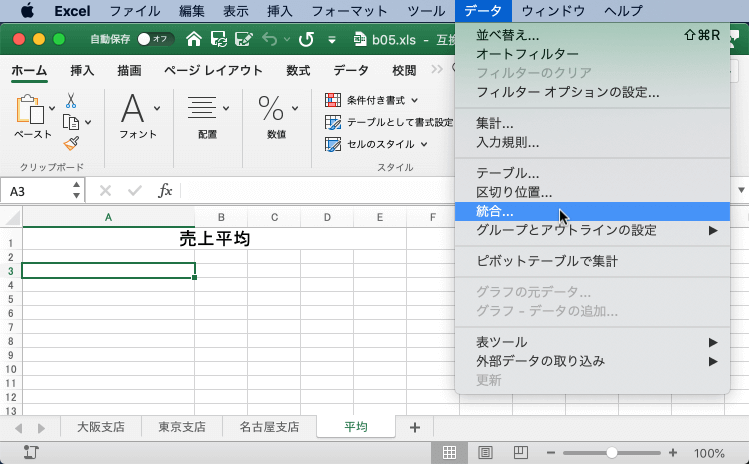
- [統合の設定]ダイアログボックスの[集計の方法]は[平均]を選択します。
- [統合の基準]には「上端行」「左端列」それぞれにチェックを入れます。
- [大阪支店]シートを開き、表全体を選択して[追加]ボタンをクリックします。
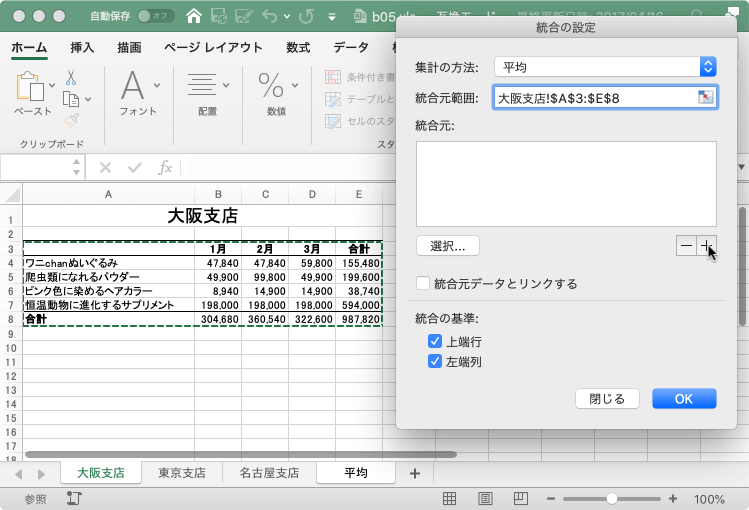
- 同様に東京支店の表全体をマウスで範囲選択します。
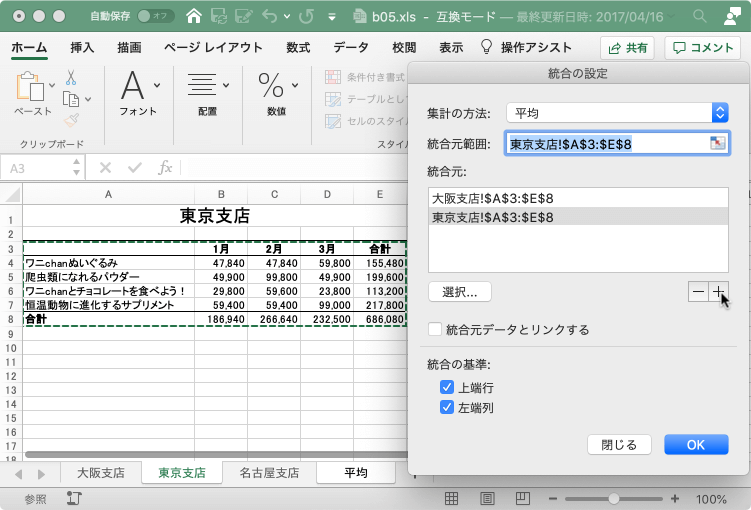
- 名古屋支店と表全体をマウスで範囲選択します。名古屋支店だけ取扱商品が多いので、表全体を選択しなおして追加し、最後に[OK]ボタンをクリックします。
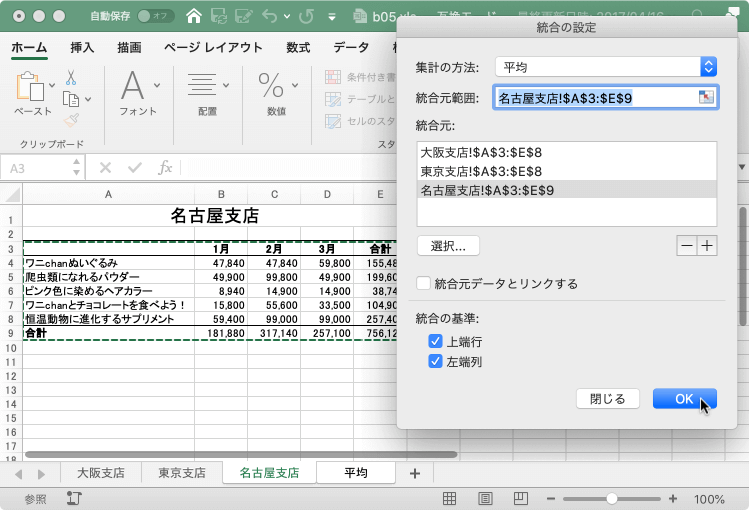
- 項目を基準にした統合を使ってそれぞれ平均が求められました。
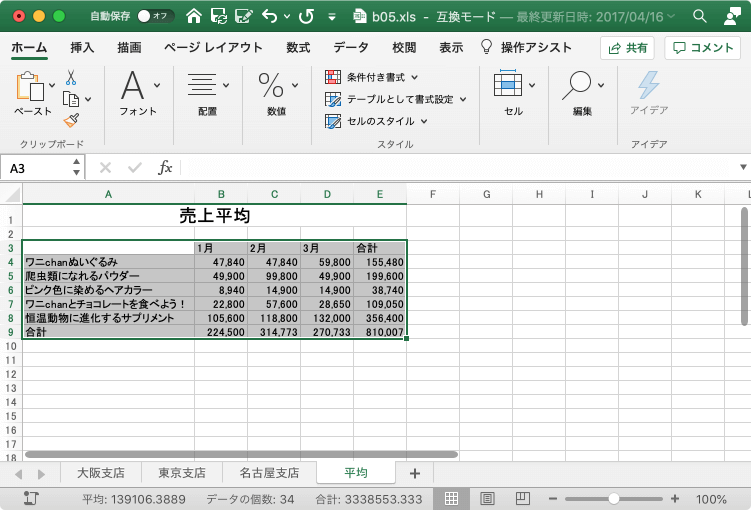
※執筆環境:Microsoft Excel for Mac バージョン 16.42
INDEX

